Poisto Study Search Window (Helpot Poisto-ohjeet)
Study Search Window Poisto-ohje
Mikä on Study Search Window?
Mitä minun tulee tietää Study Search Window viruksesta?
Useita selaimen kaappaajia luodaan joka päivä, tässä artikkelissa me haluamme puhua yhdestä sellaisesta, Study Search Window viruksesta. Tämä selaimen kaappaaja on samanlainen kuin muut tämän tyyppiset virukset. Se kaappaa tietokoneen, ottaa selaimen asetukset haltuun ja tekee vaarallisia toimia. Aktiviteetteihin kuuluu asettaa ensisijaisen hakukone, kotisivu ja uusi URL välilehti joka menee http://searchinterneat-a.akamaihd.net/ sivulle. Tällä sivulla saastuneen tietokoneen käyttäjät ohjataan Yahoo hakukoneelle. Huomaat kuitenkin pian, että tämä hakukone ei ole sitä mitä olet odottanut. Hakutulokset eivät ehkä näytä oikeita tietoja vaan pommittavat sinua useilla sponsoroiduille linkeillä ja mainoksilla. Tämän lisäksi, löytyy raportteja, että Study Search Window uudelleenohjaa käyttäjät sivulle joka ei ole luotettava ja sillä ei kannata vierailla. Tällaiset sivut voivat tarjota ladattavaksi tekaistuja ohjelmito päivityksiä tai muita vaarallisia sovelluksia. Älä tule petetyksi, koska tällaiset ohjelmat on suunniteltu vain tekemään voittoa ja keräämään tietoa. Voit mennä suoraan Study Search Window poisto-ohjeisiin jos nämä tiedot riittävät siihen, että haluat poistaa tämän viruksen. Jos kuitenkin haluat saada lisää tietoa tämän sovelluksen toiminnasta, jatka artikkelin lukemista.
Jos et ole varma, että olet joutunut Study Search Window kaappaajan uhriksi niin löytyy useita keinoja saada se selville. Ensimmäiseksi, näet hakutuloksia jotka on merkitty “Study Search Window Ads” tai “Related Search by Study Search Window”. Tällaiset lauseet ovat selkeä merkki, että tietokoneesi on saastunut. Sinun pitää myös kiinnittää huomiota selaimen lisäosiin. Jos huomaat joitain uusia, epäilyttäviä lisäosia tai laajennuksia joita et muista asentaneesi, se on toinen merkki, että sinun kannattaa kiinnittää huomiota järjestelmän terveyteen. Lopuksi, seuraa järjestelmäsi kokonaisvaltaista suorituskykyä. Se voi hidastua ja selaimesi voi hyytyä tai kaatua. Nämä ovat merkkejä, että sinulla on potentiaalisesti ei toivottu ohjelma tietokoneellasi. Löytyy kuitenkin nopeampi tapa saada selville onko järjestelmäsi saastunut. Voit tarkistaa järjestelmäsi luotettavalla haittaohjelman poistajalla, kuten FortectIntego, ja sen pitäisi huomata tämä ja muut mahdolliset uhat tietokoneellasi. Me suosittelemme käyttämään luotettavaa haittaohjelman poistaa koska se havaitsee ja poistaa Study Search Window viruksen tietokoneeltasi.
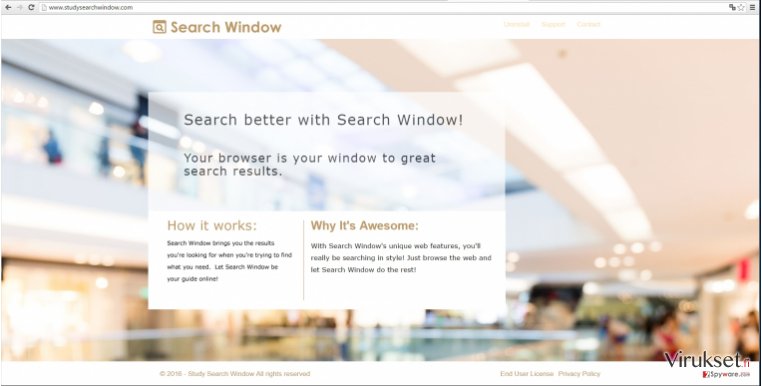
Kuinka tämä virus voi kaapata PC:ni?
Koska Study Search Window on selaimen kaappaaja niin se leviää tällaisten virusten tyypilliseen tapaan. Study Search Window sovellusta levitetään ohjelmisto pakettien avulla. Tämä valinnainen asennus on usein niputettu muiden suosittujen ohjelmien kanssa ja se asentuu niiden kanssa hissukseen. Tällaisia saastuneita paketteja promotoidaan yleensä epäluotettavilla latauskohteilla. Jos siis haluat suojella itseäsi potentiaalisesti ei toivotuilta ohjelmilta, sinun ei kannata vierailla epäilyttävillä sivuilla ja varsinkaan ei ladata mitään niiltä. Toinen tapa estää ei toivottujen ohjelmien pääsy tietokoneelle on käyttää edityneitä asetuksia uusien ohjelmien asennukseen. Valitse aina “Edistynyt” tai “Kustomoitu” asennustapa, ei koskaan “Perus” tai “Pika” asennusta. Tällaiset varotoimet auttavat sinua pitämään virukset loitolla.
Study Search Window postovihjeet:
Uudelleenohjaukset, mainokset ja järjestelmän hidastumiset joita Study Search Window aiheuttaa, voivat olla todella ärsyttäviä. Ei siis ole yllättävää, että käyttäjät etsivät tapoja tämän sovelluksen poistamiseen. Me suosittelemme kahta tapaa. Voit poistaa Study Search Window viruksen manuaalisesti. Jopa kaikkein kokeneimmat tietokoneen käyttäjät valitsevat usein automaattisen poistotavan luotettavalla haittaohjelman poistajalla. Ensimmäiseksi, tämä tapa on paljon nopeampi ja toiseks, se on tarkempi kuin manuaalinen poistotapa. Koska viruksilla on tapana levittää haitallisia tiedostojaan ympäri tietokonettasi niin manuaalisen poiston aikana jotkut tiedostot voivat ohittaa ja silloin selaimen kaappaaja ilmaantuu takaisin selaimelle. Jos silti haluat käyttää manuaalista poistotapaa niin voit löytää asiantuntijoidemme valmistelemat Study Search Window viruksen poisto-ohjeet tämän artikkelin alta.
Voit poistaa viruksen vahingot FortectIntego avulla. SpyHunter 5Combo Cleaner ja Malwarebytes ovat suositeltavia löytämään potentiaalisesti ei toivotut ohjelma sekä virukset kaikkine tiedostoineen ja niihin liittyvine rekisterimerkintöineen.
Manuaalinen Study Search Window Poisto-ohje
Poista Windowsista
Poistaaksesi Study Search Window Windows 10/8 laitteilta, ole hyvä ja seuraa näitä askeleita:
- Kirjoita Control Panel/Ohjauspaneeli Windows hakulaatikossa ja paina Enter tai paina hakutulosta.
- Osiossa Programs, valitse Uninstall a program.

- Löydä listalta merkinnät, jotka liittyvät Study Search Window (tai muut viimeksi asennetut epäilyttävät ohjelmat).
- Klikkaa oikealla sovellukseen ja valitse Uninstall.
- Jos User Account Control ilmaantuu, paina Yes.
- Odota, kunnes poistoprosessi on valmis ja paina OK.

Jos olet Windows 7/XP käyttäjä, jatka seuraavia ohjeita seuraamalla:
- Paina Windows Start > Control Panel oikealla (jos olet Windows XP käyttäjä, paina Add/Remove Programs).
- Ohjauspaneelissa, paina Programs > Uninstall a program.

- Valitse ei toivotut sovellukset painamalla sitä kerran.
- Ylhäältä, paina Uninstall/Change.
- Vahvistuslaatikossa, paina Yes.
- Paina OK kun poistoprosessi on valmis.
Poista Study Search Window Mac OS X järjestelmästä
-
Jos käytössäsi on OS X, klikkaa Go painiketta näytön vasemmassa yläkulmassa ja valitse Applications.

-
Odota kunnes näet Applications kansion ja etsi Study Search Window tai muut siellä olevat epäilyttävät ohjelmat. Klikkaa jokaista tällaista merkintää ja valitse Move to Trash.

Nollaa MS Edge/Chromium Edge
Poista ei-toivotut laajennukset MS Edge selaimelta:
- Valitse Menu (kolme pystypistettä selainikkunan oikeasta yläkulmasta) ja valitse Extensions.
- Listalta, valitse laajennukset ja paina Hammasratas kuvaketta.
- Paina Uninstall alhaalta.

Poista evästeet ja muut selaintiedot:
- Paina Menu (kolme pystypistettä selainikkunan oikeasta yläkulmasta) ja valitse Privacy & security.
- Osiossa Clear browsing data, valitse Päätä mitä poistat.
- Valitse kaikki (paitsi salasanat, vaikka voit laittaa myös medialisenssit mukaan, jos käytössä) ja paina Clear.

Nollaa uuden välilehden ja kotisivun asetukset:
- Paina menu kuvaketta ja valitse Settings.
- Etsi On startup osio.
- Paina Disable jos löydät epäilyttäviä sivustoja.
Nollaa MS Edge jos yllä olevat askeleet eivät toimineet:
- Paina Ctrl + Shift + Esc ja avaa Tehtävienhallinta.
- Paina More details nuolta ikkunan alareunassa.
- Valitse Details välilehti.
- Selaa nyt alas ja etsi kaikki merkinnä, joissa on Microsoft Edge nimi. Klikkaa oikealla jokaista ja valitse End Task jotta MS Edge sammuu.

Jos tämä ratkaisu ei auttanut sinua, sinun pitää käyttää edistynyttä Edge nollaustapaa. Muista pitää mielessäsi, että sinun pitää varmuuskopioida tiedostosi ennen jatkamista.
- Etsi seuraava kansio tietokoneeltasi: C:\\Users\\%username%\\AppData\\Local\\Packages\\Microsoft.MicrosoftEdge_8wekyb3d8bbwe.
- Paina Ctrl + A näppäimistöltäsi ja valitse kaikki kansiot.
- Klikkaa oikealla ja valitse Delete

- Nyt Klikkaa Start painiketta Oikealla ja valitse Windows PowerShell (Admin).
- Kun uusi ikkuna aukeaa, kopioi ja liitä seuraava komento ja paina sitten Enter:
Get-AppXPackage -AllUsers -Name Microsoft.MicrosoftEdge | Foreach {Add-AppxPackage -DisableDevelopmentMode -Register “$($_.InstallLocation)\\AppXManifest.xml” -Verbose

Ohjeet Chromium-pohjaiselle Edge selaimelle
Poista laajennukset MS Edge selaimelta (Chromium):
- Avaa Edge ja paina valitse Settings > Extensions.
- Poista ei-toivotut laajennukset painamalla Remove.

Tyhjennä välimuisti ja sivustotiedot:
- Paina Menu ja mene Settings.
- Valitse Privacy and services.
- Osiossa Clear browsing data, valitse Choose what to clear.
- Osiossa Time range, valitse All time.
- Valitse Clear now.

Nollaa Chromium-pohjainen MS Edge:
- Paina Menu ja valitse Settings.
- Valitse vasemmalta Reset settings.
- Valitse Restore settings to their default values.
- Vahvista painamalla Reset.

Nollaa Mozilla Firefox
Poista vaarallinen laajennus:
- Avaa Mozilla Firefox selain ja klikkaa Menu (kolme vaakaviivaa ikkunan oikeassa yläkulmassa).
- Valitse Add-ons.
- Täällä, valitse laajennus, joka liittyy Study Search Window ja klikkaa Remove.

Nollaa kotisivu:
- Klikkaa kolmea vaakaviivaa valikon oikeassa yläkulmassa.
- Valitse Options.
- Home vaihtoehdon alla, anna sivu, jonka haluat avautuvan, kun avaat Mozilla Firefox selaimen.
Tyhjennä evästeet ja sivustotiedot:
- Klikkaa Menu ja valitse Options.
- Mene Privacy & Security osioon.
- Selaa alas ja etsi Cookies and Site Data.
- Klikkaa Clear Data…
- Valitse Cookies and Site Data, sekä Cached Web Content ja paina Clear.

Nollaa Mozilla Firefox
Jos Study Search Window ei poistunut yllä olevien ohjeiden avulla, niin nollaa Mozilla Firefox:
- Avaa Mozilla Firefox selain ja klikkaa Menu.
- Mene Help osioon ja valitse Troubleshooting Information.

- Give Firefox a tune up osiossa, klikkaa Refresh Firefox…
- Kun pop-up ilmaantuu, niin vahvista toiminto painamalla Refresh Firefox – tämän pitäisi suorittaa Study Search Window poisto.

Nollaa Google Chrome
Poista vaaralliset laajennukset Google Chrome selaimelta:
- Avaa Google Chrome, paina Menu (kolme pystypistettä oikeassa yläkulmassa) ja valitse More tools > Extensions.
- Uudelleen avautuvassa ikkunassa näet kaikki asennetut laajennukset. Poista epäilyttävät laajennukset painamalla Remove.

Puhdista välimuisti ja verkkotiedot Chrome selaimelta:
- Paina Menu ja valitse Settings.
- Osiosta Privacy and security, valitse Clear browsing data.
- Valitse Browsing history, Cookies and other site data, sekä Cached images ja files.
- Paina Clear data.

Vaihda kotisivusi:
- Paina menu ja valitse Settings.
- Etsi epäilyttäviä sivustoja On startup osiosta.
- Paina Open a specific or set of pages ja paina kolmea pistettä löytääksesi Remove vaihtoehdon.
Nollaa Google Chrome:
Jos aikaisemmat tavat eivät auttaneet sinua, nollaa Google Chrome poistaaksesi kaikki komponentit:
- Paina Menu ja valitse Settings.
- Osiosta Settings, selaa alas ja paina Advanced.
- Selaa alas ja etsi Reset and clean up osio.
- Paina sitten Restore settings to their original defaults.
- Vahvista painamalla Reset settings viimeistelläksesi poiston.

Nollaa Safari
Poista ei-toivotut laajennukset Safari selaimelta:
- Paina Safari > Preferences…
- Uudessa ikkunassa, paina Extensions.
- Valitse ei-toivottu laajennus, joka liittyy Study Search Window ja valitse Uninstall.

Poista evästeet ja muut sivustotiedot Safari selaimelta:
- Paina Safari > Clear History…
- Avautuvasta valikosta, osiossa Clear, valitse all history.
- Vahvista painamalla Clear History.

Nollaa Safari elleivät yllä mainitut askeleet auttaneet sinua:
- Paina Safari > Preferences…
- Mene Advanced välilehteen.
- Laita ruksi Show Develop menu valikkopalkissa.
- Paina valikkopalkissa Develop, ja valitse Empty Caches.

Kun olet poistanut tämän potentiaalisesti ei toivotun ohjelman (PUP) ja korjannut kaikki nettiselaimesi, me suosittelemme PC järjestelmäsi tarkistamista maineikkaalla haittaohjelman poistajalla. Tämä auttaa sinua poistamaan Study Search Window rekisterimerkinnät ja tunnistaa myös vastaavat loiset tai mahdolliset haittaohjelmat tietokoneellasi. Voit käyttää tähän tarkoitukseen meidän arvostamia haittaohjelman poistajia: FortectIntego, SpyHunter 5Combo Cleaner tai Malwarebytes.
Suositeltavaa sinulle
Älä anna hallituksen vakoilla sinua
Hallituksella on useita ongelmia, mitä tulee käyttäjien tietojen seuraamiseen ja asukkaiden vakoiluun, joten sinun kannattaa ottaa tämä huomioon ja oppia lisää hämärien tietojen keräystavoista. Vältä ei-toivottua hallituksen seurantaa tai vakoilua ja ole täysin nimetön internetissä.
Voit valita eri sijainnin, kun menet verkkoon ja käyt käsiksi materiaalin, jota haluat ilman sisältörajoituksia. Voit helposti nauttia riskittömästä internetyhteydestä pelkäämättä hakkerointia, kun käytät Private Internet Access VPN palvelua.
Hallitse tietoja joihin hallitus tai muu toivomaton osapuoli voi päästä käsiksi ja selata nettiä ilman vakoilua. Vaikka et ota osaa laittomiin toimiin tai luotat valitsemiisi palveluihin, alustoihin, epäilet omaa turvallisuuttasi ja teet varotoimia käyttämällä VPN palvelua.
Varmuuskopioi tiedot myöhempää käyttöä varten, haittaohjelmahyökkäyksen varalta
Tietokoneen käyttäjät voivat kärsiä useista menetyksistä verkkotartuntojen takia tai omien virheiden takia. Haittaohjelman luomat ohjelmaongelmat tai suorat tietojen menetykset salauksen takia, voi johtaa ongelmiin laitteellasi tai pysyviin vahinkoihin. Kun sinulla on kunnolliset päivitetyt varmuuskopiot, voit helposti palauttaa ne sellaisen tapahtuman jälkeen ja palata töihin.
On tärkeää luoda päivityksiä varmuuskopioistasi, kun laitteeseen tehdään muutoksia, jotta voit päästä takaisin pisteeseen, jossa työskentelit haittaohjelman tehdessä muutoksia tai ongelmat laitteella aiheuttavat tiedostojen tai suorituskyvyn saastumisen. Luota tällaiseen käytökseen ja tee tietojen varmuuskopioinnista päivittäinen tai viikoittainen tapa.
Kun sinulla on aikaisempi versio jokaisesta tärkeästä dokumentista tai projektista, niin voit välttää turhautumisen ja hajoamiset. Se on kätevää, kun haittaohjelma tapahtuu yllättäen. Käytä Data Recovery Pro järjestelmän palautukseen.


